OwnCloud-csomagtár hozzáadása:
Az OwnCloud nem érhető el az Ubuntu 18 hivatalos csomagtárában.04 LTS. De könnyen hozzáadhatjuk a hivatalos OwnCloud-csomagtárat az Ubuntu 18-on.04 LTS és telepítse az OwnCloud alkalmazást az APT csomagkezelő használatával.
Először töltse le az OwnCloud csomag-tárház GPG kulcsát a következő paranccsal:
$ wget -nv https: // letöltés.saját felhő.org / download / repositories / production / Ubuntu_18.04/Kiadás.kulcs -O Release.kulcs

A GPG kulcsot le kell tölteni.

Most adja hozzá a GPG kulcsot az APT csomagkezelőhöz a következő paranccsal:
$ sudo apt-key add - < Release.key
Most adja hozzá az OwnCloud hivatalos csomagtárát az Ubuntu gépén a következő paranccsal:
$ echo 'deb http: // letöltés.saját felhő.org / download / repositories / production / Ubuntu_18.04 // '| sudo tee / etc / apt / sources.lista.d / sajátfelhő.lista

Hozzá kell adni a hivatalos OwnCloud-csomagtárat.

Most frissítse az APT csomagtárház gyorsítótárát a következő paranccsal:
$ sudo apt frissítés
Frissíteni kell az APT csomagtárház gyorsítótárát.
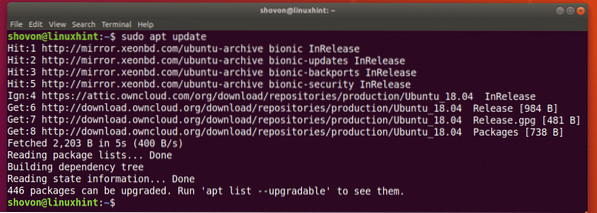
Az Apache és a MySQL telepítése és beállítása az OwnCloud számára:
Az OwnCloud egy PHP alapú webalkalmazás, amely az Apache webszerveren fut. Az OwnCloudnak adatbázisra is szüksége van. Ebben a cikkben a MariaDB / MySQL-t fogom használni.
Az Apache 2 webkiszolgálót, a MariaDB adatbázis-kiszolgálót, a PHP-t és a szükséges PHP-könyvtárak egy részét a következő paranccsal telepítheti:
$ sudo apt install apache2 libapache2-mod-php mariadb-server mariadb-client php-bz2php-mysql php-curl php-gd php-imagick php-intl php-mbstring php-xml php-zip

Most nyomja meg y majd nyomja meg
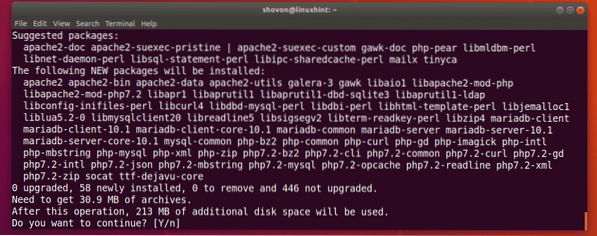
A szükséges csomagok letöltése folyamatban van.
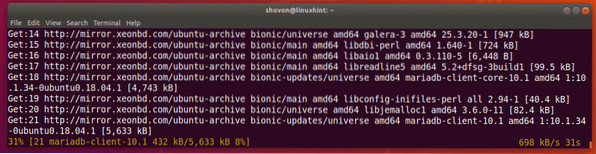
Az összes szükséges csomagot ezen a ponton kell telepíteni.
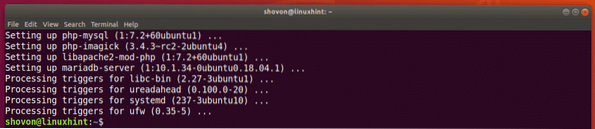
Most engedélyezze az Apache 2-t mod_rewrite modul a következő paranccsal:
$ sudo a2enmod átírja
Apache 2 mod_rewrite engedélyezni kell.

Most létre kell hoznia egy MariaDB felhasználót és egy adatbázist az OwnCloud számára. Ehhez jelentkezzen be rootként a MariaDB konzolba a következő paranccsal:
$ sudo mysql -u root -p
Írja be a MariaDB gyökér jelszavát, majd nyomja meg az gombot

Be kell jelentkeznie a MariaDB konzolba.
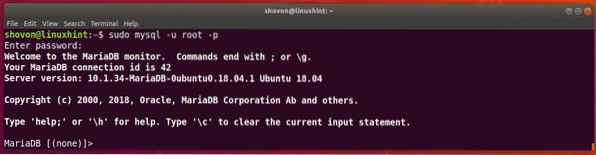
Most futtassa a következő parancsot egy új adatbázis létrehozásához saját felhő:
MariaDB [(none)]> adatbázis létrehozása owncloud;
saját felhő létre kell hozni az adatbázist.

Most futtassa a következő parancsot egy MariaDB felhasználó létrehozásához saját felhő a bejelentkezési jelszóval JELSZÓ (Beállítom saját felhő):
MariaDB [(none)]> hozza létre a 'owncloud' @ 'localhost' felhasználót, amelyet 'PASSWORD' azonosít;
A felhasználó saját felhő létre kell hozni.

Most futtassa a következő parancsot az összes privilégium megadásához saját felhő adatbázist a felhasználónak saját felhő:
MariaDB [(none)]> adjon meg minden privilégiumot a owncloudon.* a 'owncloud' @ 'localhost' címre;
Minden kiváltság meg van adva.

Most lépjen ki a MariaDB konzolból a következő paranccsal:
MariaDB [(nincs)]> kilépés
Az OwnCloud webalkalmazás telepítve lesz a / var / www / owncloud Könyvtár. Tehát meg kell változtatnia a DocumentRoot az Apache 2 webkiszolgálóját, hogy mutasson rá / var / www / owncloud.
Ehhez nyissa meg az alapértelmezett Apache 2 helykonfigurációs fájlt a következő paranccsal:
$ sudo nano / etc / apache2 / sites-enabled / 000-default.konf
Most keresse meg a DocumentRoot vonalat, és ellenőrizze, hogy a / var / www / owncloud az alábbi képernyőképen jelölt módon.

Az OwnCloud telepítése:
Most telepítheti az OwnCloud programot a következő paranccsal:
$ sudo apt install owncloud-files
Az OwnCloud csomag letöltése folyamatban van.

Telepíteni kell az OwnCloud csomagot.
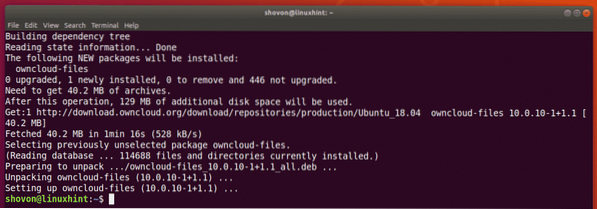
Most futtassa a következő parancsot az Apache 2 webkiszolgáló újraindításához, hogy a konfigurációs változtatások életbe lépjenek.
$ sudo systemctl indítsa újra az apache2 fájlt
Az OwnCloud beállítása:
Most be kell érnie az OwnCloudot egy webböngészőből az OwnCloud konfigurálásához.
Először futtassa a következő parancsot az Ubuntu számítógép IP-címének megkereséséhez.
$ ip aAmint láthatja, az IP-cím esetemben az 192.168.21.128. Neked más lesz. Tehát mindenképpen cserélje ki a sajátjára, ahol szükséges.
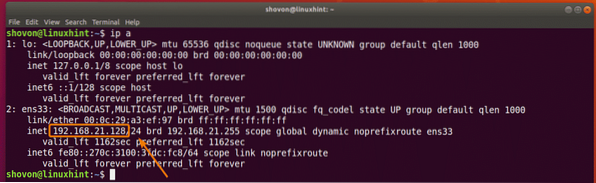
Nyissa meg a webböngészőt, és keresse fel a http: // 192 webhelyet.168.21.128. A következő oldalt kell látnia. Itt létre kell hoznia egy OwnCloud rendszergazdai fiókot, meg kell adnia, hogy az OwnCloud hová mentse el adatait, és konfigurálja az adatbázist.
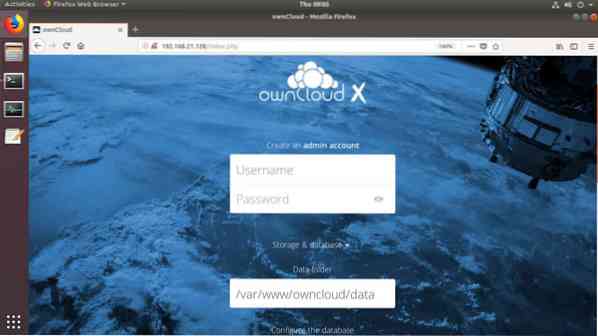
Írja be OwnCloud rendszergazdai fiókjának részleteit. Az alapértelmezett adat mappa / var / www / owncloud / data. Ha akarja, megváltoztathatja valamilyen más könyvtárra, amelyet az Ubuntu gépére telepített. Otthagyom az alapértelmezettet.
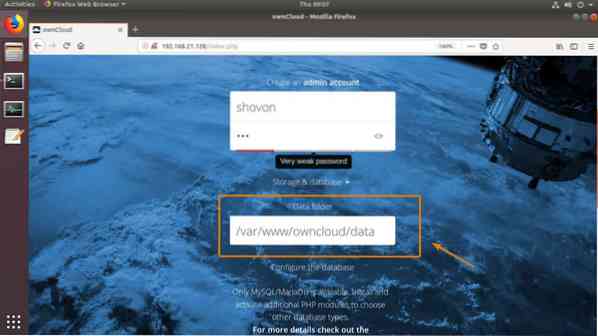
Most görgessen egy kicsit lefelé, és írja be a MariaDB adatbázis hitelesítő adatait. Ha elkészült, kattintson a gombra A beállítás befejezése.
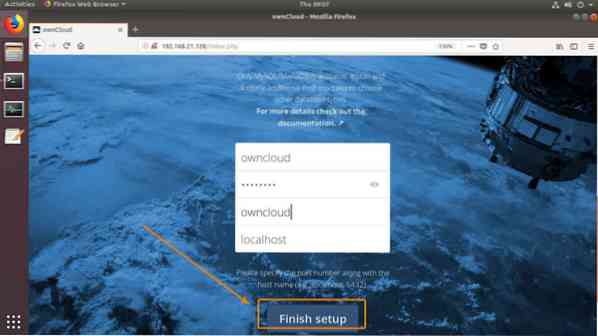
Most már be kell tudnia jelentkezni OwnCloud-fiókjába. Csak írja be a bejelentkezési felhasználónevet és a jelszót, és kattintson az előre mutató ikonra az alábbi képernyőképen látható módon.
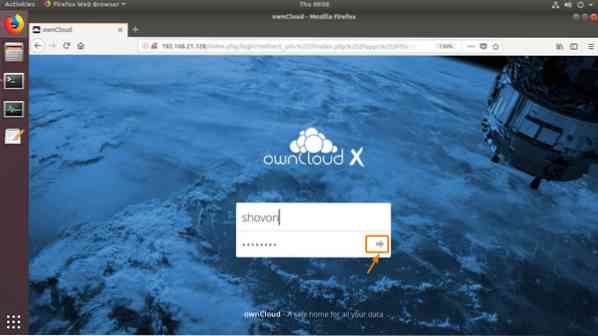
Kattintson a x ikonra a felugró ablak bezárásához.
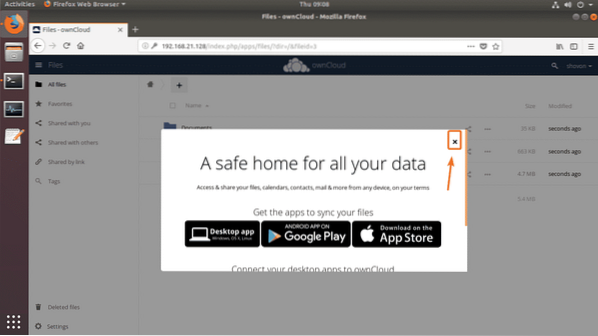
Látnia kell az OwnCloud irányítópultot. Innen kezelheti fájljait, feltölthet új fájlokat és más adminisztrációs feladatokat végezhet.
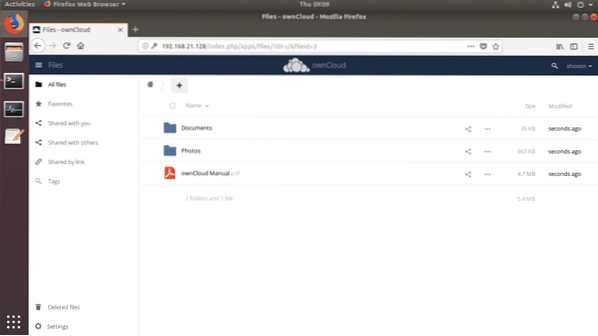
Tehát így telepíti az OwnCloud alkalmazást az Ubuntu 18-ra.04 LTS. Köszönjük, hogy elolvasta ezt a cikket.
 Phenquestions
Phenquestions


